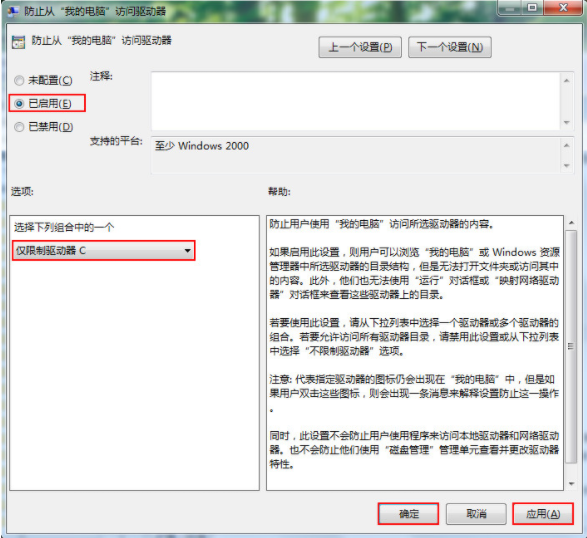怎么给笔记本电脑安装上win7操作系统?笔记本电脑在使用的过程中,难免会出现一些系统故障,如果想要方便的话,直接对其进行重装系统就可以。但是对于新手来讲,究竟要怎么进行重装系统呢?别着急,跟着小编一起操作,保证你立马就能学会。
注:打开韩博士前关闭所有杀毒工具,另外重装前保证电脑中至少有2个分区,而且要提前备份好系统盘的重要文件,随后才能进行重装系统。
相关教程:
准备工具:
韩博士装机大师
需要重装系统的笔记本电脑一台
安装步骤:
1.打开安装在电脑上的韩博士,选择开始重装进入第一步操作。
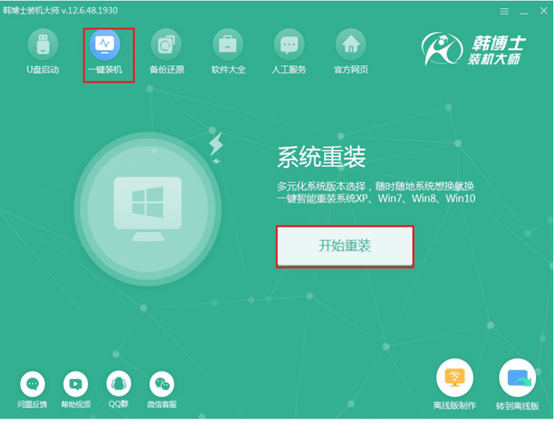
2.开始选择win7系统文件进行下载,小编直接选择旗舰版。
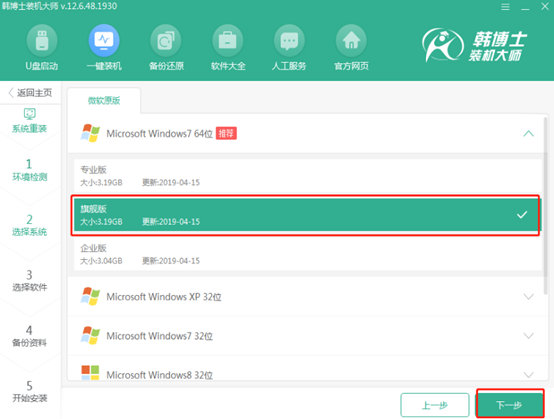
3.最后韩博士进入下载win7系统文件状态。
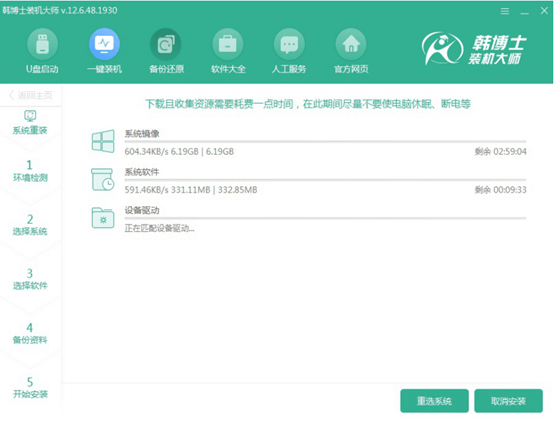
4.重启电脑,或者可以手动进行重启。
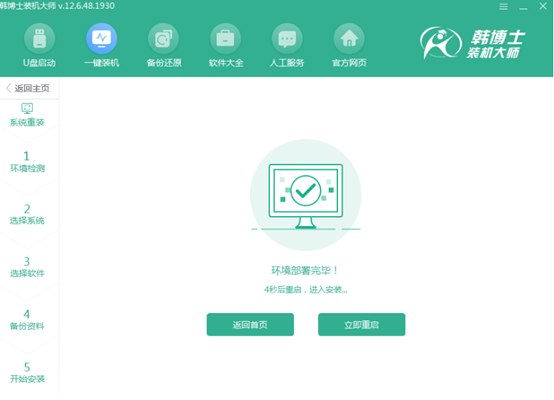
5.最后在界面中选择第二项回车进入PE系统。
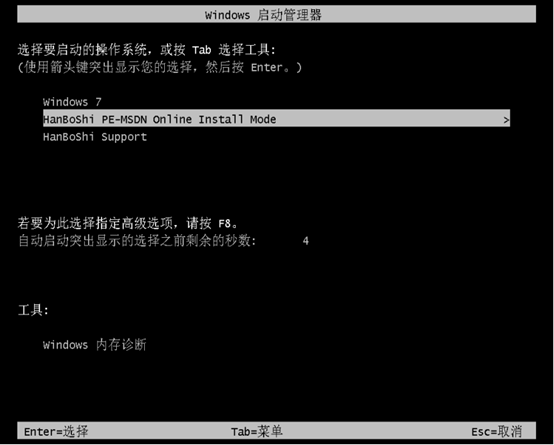
6.韩博士进入全自动安装系统状态,全程无需任何手动操作。
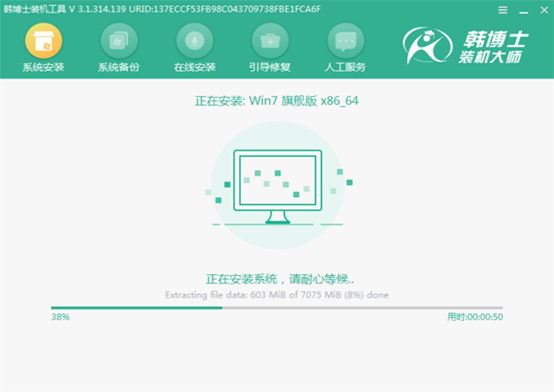
7.再次重启电脑,进入win7系统桌面,一键重装结束。
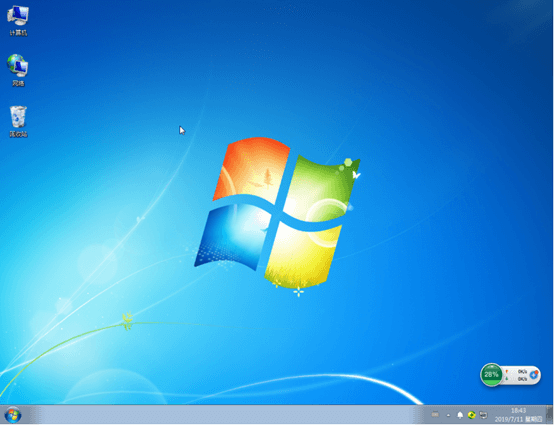
最近有位用户想要在电脑上隐藏C盘分区,但是却不知道如何进行操作。其实不难,现在小编可以跟大家介绍下如何进行操作。
1.调出运行窗,输入“gpedit.msc”命令并点击确定。
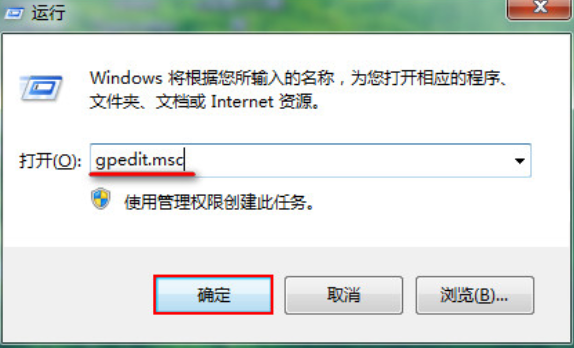
2.依次展开以下路径。
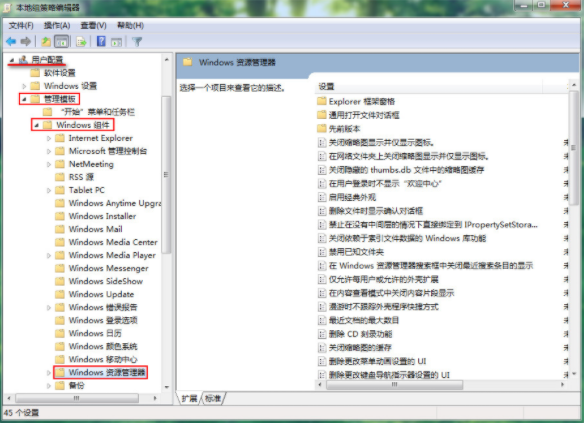
3.在打开的界面中右键选中以下选项,最后点击“编辑”。
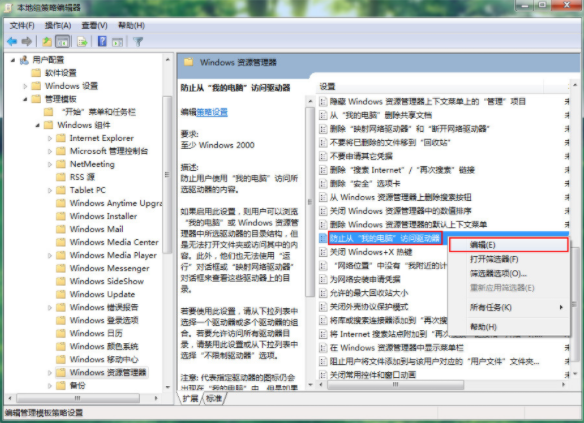
4.在弹出的界面中选择已启用,选择仅限制驱动器C,保存设置即可。电脑就成功进行隐藏系统分区了。